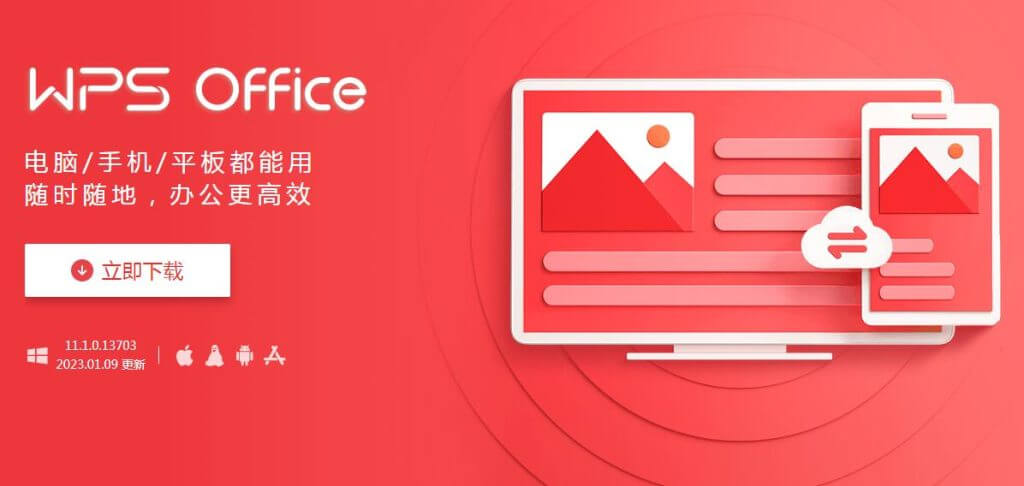WPS表格的函数嵌套与应用
Wps表格的函数嵌套与应用
在日常的数据处理与表格分析中,WPS表格作为一款强大的办公软件,其函数功能极大地方便了用户对数据的管理与分析。函数的嵌套使用可以帮助用户解决更复杂的计算需求,提升工作效率。本文将探讨WPS表格中函数的嵌套使用及其应用场景。
函数嵌套的基本概念[文]在于将一个函数作为[章]参数传递给另一个函[来]数,这样可以在一个[自]表达式中实现更加复[就]杂的计算。例如,我[爱]们可以用IF函数嵌[技]套SUM函数来实现[术]条件求和。这样做的[网]好处在于能够减少计[文]算步骤,将多个逻辑[章]判断和计算合并到一[来]个公式中,提高了公[自]式的整洁性和可读性[就]。
首先来看一个简单的[爱]例子。在员工考勤表[技]中,如果我们想要计[术]算某个月份内所有出[网]勤的员工总数,可以[文]使用COUNTA函[章]数计算非空单元格的[来]个数,同时使用IF[自]函数进行条件判断。[就]假设A列为员工姓名[爱],B列为出勤状态,[技]C1单元格我们希望[术]显示出勤的员工总数[网],我们可以用如下公[文]式:
```
=SUM(IF(B[章]2:B100="出勤",1,0))
```
在这个公式中,IF[来]函数判断B列中的每[自]一个单元格是否为“[就]出勤”,如果是,则[爱]返回1,否则返回0[技]。通过SUM函数,[术]我们将所有的1加总[网],从而得到出勤员工[文]的总数。
另一个常见的应用场[章]景是数据分类和汇总[来]。假设我们有一份销[自]售数据表,包含产品[就]类别和销售额两列,[爱]我们想根据产品类别[技]计算每个类别的总销[术]售额。可以使用SU[网]MIF函数来实现。[文]当我们要在E列计算[章]“电子产品”的总销[来]售额时,可以使用如[自]下公式:
```
=SUMIF(A:[就]A, "电子产品", B:B)
```
这里,A列是产品类[爱]别,B列是销售额,[技]SUMIF函数根据[术]指定的条件对符合要[网]求的销售额进行求和[文]。同时,如果需要对[章]多个类别进行汇总,[来]我们可以嵌套使用S[自]UMIF函数,或者[就]借助数据透视表来实[爱]现更加灵活的数据分[技]析。
在WPS表格中,还[术]可以利用更为复杂的[网]函数嵌套来解决特定[文]的计算需求。例如,[章]我们可以利用AVE[来]RAGE函数和IF[自]函数的嵌套来计算某[就]一条件下的平均值。[爱]假设我们需要计算参[技]加某个培训后,员工[术]的平均绩效得分,可[网]以使用如下公式:
```
=AVERAGE([文]IF(C2:C10[章]0="是", D2:D100))[来]
```
这个公式中,IF函数将C列中标记为“是”的单元格对应D列的绩效得分提取出来,然后AVERAGE函数计算这些绩效得分的平均值。需要注意的是,当使用这样的数组公式时,通常需要按Ctrl+Shift+Enter来输入。
除了上述例子,WP[自]S表格的函数嵌套还[就]有许多其他应用场景[爱],例如数据筛选、复[技]杂统计分析、宏程序[术]设计等。通过掌握这[网]些嵌套函数的使用,[文]用户可以更加灵活地[章]应对复杂的数据处理[来]任务,提高工作效率[自]。
总之,WPS表格的函数嵌套功能为我们的数据分析提供了强有力的支持,使得各种复杂的计算变得简单而高效。在实际应用中,用户应根据具体的需求选择合适的函数进行嵌套,以达到最佳的处理效果。希望本文的分享能够帮助读者更好地理解和运用WPS表格的函数嵌套功能,提升数据处理的能力。
上一篇:WPS怎么启用宏功能
本文暂无评论 - 欢迎您